adobe lightroom classic cc 2017中文版 v6.9
adobe lightroom classic cc 2017中文版是专门为摄影师们所提供的一款电脑图像处理软件,一般简称为lrc2017,也许大家在说起图像处理软件的时候,第一反应是ps软件,可是photoshop虽然功能丰富全面,但是其实很多功能对于大部分来说其实也根本不会使用到,并随着如今的更新一年比一年的体积臃肿,电脑配置要求也是越来越高。只不多许多人都没使用过,都搞不清lrc软件是做什么用的?觉得和ps功能又差不多,其实lrc2017是一款以后期制作为重点的图形工具,主要就是面向数码摄影、图形设计等专业人士和高端用户,不仅支持各种RAW图像导入处理,还可以用于数码相片的浏览、编辑、整理、打印等。
而且对于摄影师来说,不多说上万张照片,电脑中上百张必然是有的,那么利用lrc2017软件来进行操作的话,用户不但可以轻松的利用其中修复画笔、垂直工具、径向型渐变工具、局部修饰等功能任意处理修饰照片,还能通过自带的图像管理功能来智能帮你归类照片以便使用。为了更便于摄影师修图,还可自行设置滤镜预设,或是导入使用他人分享的滤镜预设,十分方便,除此之外呢,说道这里不得不提的就是lrc2017软件更是可以利用滤镜预设批量处理图片,从而即可轻松帮助用户简化流程,有效提高工作效率,非常实用。

lrc2017新功能
1、新版Lightroom将只支持64位操作系统,新增功能包括人脸识别管理、自动全景拼接、合成编辑HDR以及更强大的修复画笔,其他改进还包括经过全新幻灯片模式、增加对HTML5和社交网络的支持。另外新版软件已经可以将部分运算工作交给GPU进行加速处理,从而提升软件性能。
2、人脸识别
该功能提供了一种全新的照片管理方式,可自动识别照片中的人物脸部特征,当选定照片中某一个人时,可搜索出图片库内这个人的其他照片。你也可以自己对软件无法识别的人物进行圈定命名。
3、全景拼接
原先这项功能只能在Photoshop或者借助第三方软件实现,但Adobe已把这一功能整合到新版Lightroom 6、Lightroom CC当中。该功能支持JPEG和RAW文件,同时支持DNG输出。
4、合成编辑HDR
新版Lightroom可直接对图库内曝光不同的照片进行HDR合成,支持DNG输出。
5、自由度更高的笔刷工具
lightroom classic cc 2017怎么批处理照片?
1、首先打开LR软件,执行导入命令,在导入界面中找到我们图片的存放位置,并批量全部导入到LR中。
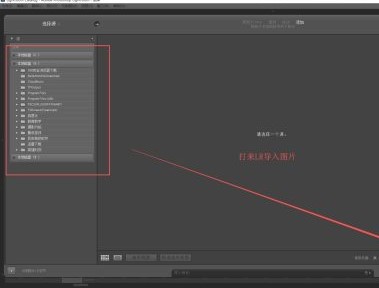
2、图片导入到LR之后,先选择“图库”界面,在图库界面下可以对大量图片进行大致的预览。
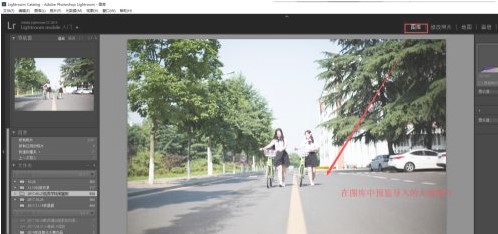
3、下面可以先选择一个图片,切换到“修改照片”界面,在修改照片中对当前这张图片进行修图处理。
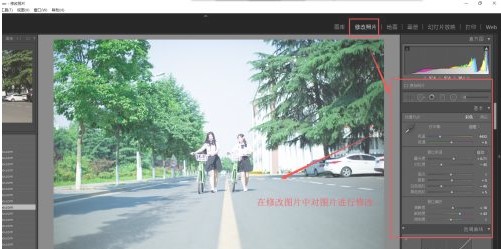
4、对当前的这张图片处理到满意之后,在左下角找到复制命令,单击执行复制当前图片的修改参数。

5、然后在下方按住shift键选中要处理的多张照片(也可以是全部照片),这时候单击右下角出现的“同步”,弹出同步设置,确定同步。
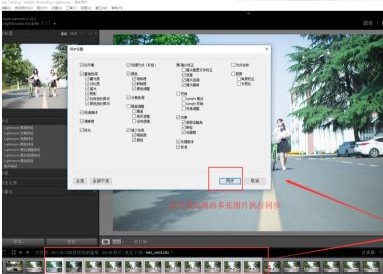
6、执行同步之后,要等待LR自动批处理多张图片同步效果。最后执行文件导出命令,输出你想要的格式图片即可。
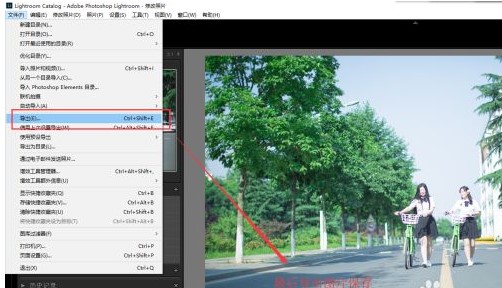
软件功能
一、建立虚拟副本(Virtual Copy)
很多时候,即使是同一张相片,我们都会想试试不同的修图方式,来比较哪个最好,建立虚拟副本的好处,就是你无需自行复制几个档案,又或储存不同的设定,在不额外增加存档空间的情况下,就可以有几个副本让你修改。用右击(如下图) 就可以建立虚拟副本(virtual copy),又或用 ctrl / command + ‘
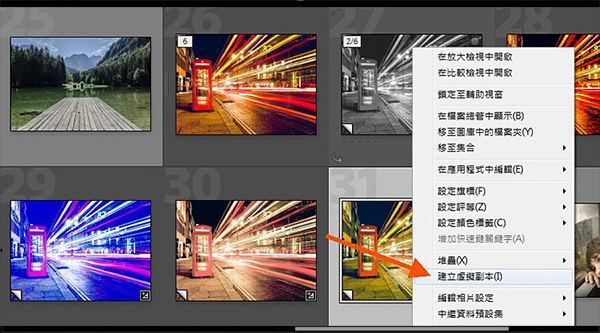
二、软校样影像(Soft Proofing)
编辑照片时,平常右上角的色阶分布图让你看到颜色及曝光分布,但只要你按「S」键,就会变成校样预视模式,照片底部变白色,色阶图也变软校样。这个功能是查看照片的色彩,是否位于屏幕或输出装置的色域或范围内。
你会见到下图分别有剪嘴及圆圈,这两个位置分别使用蓝色和红色,来显示照片中的哪些部份,超出了屏幕显示或印表演算的范围,如果有的话,则你需要调整有关色彩的强度之类。
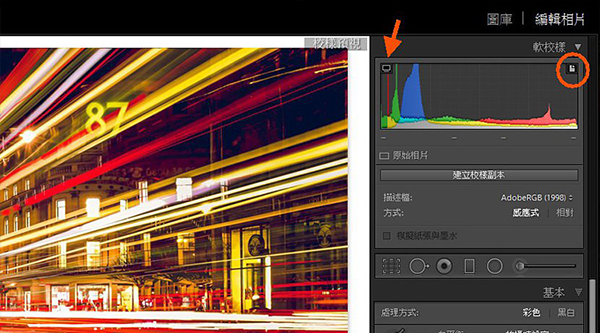
三、智能型预览(Smart Previews)
这个功能,主要是让使用外置硬盘来储存RAW/原档的人使用,在读入、转存或随时建立预览图档,好处是即使外置硬盘离线,你依然可以继续修图,而在再次连接的时候,自动会更新资料。而且这些预览图档解像度高,但却远较原档案大小细得多,甚至官方讲解指500张高阶DSLR拍出来Raw档,可能占14GB,但智能型预视档案大小则只有400MB。
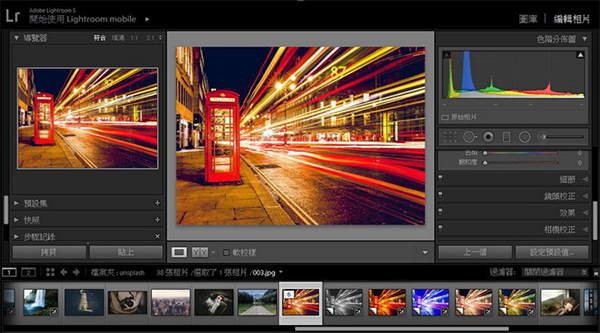
四、背景光模式(Lights Out)
按L键,就会让照片以外的地方变暗80%,再按一下就全黑,按Shift + L则次序会倒转,比起按F变全屏更快。如果想修改变暗程度及颜色,可以到编>偏好设定>界面,在背景光一栏就可修改。
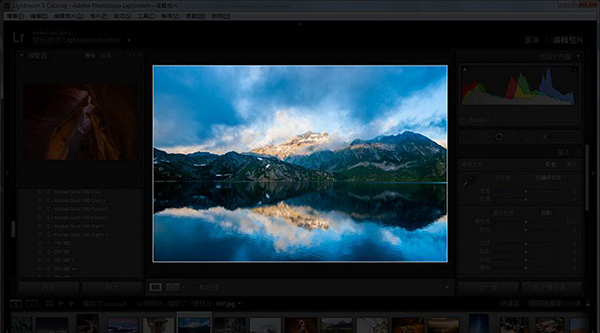
五、目标调整工具(Target Adjustment Tool)
其实这是颇为古老的工具吧?如果你只看到照片上哪里需要调整,但又不知道让怎样用曲线、HSL 之类对应修改,就可以使用它,来直接用于照片里,透过上下拖曳,就可以直接修改,这样就不用苦恼曲线和拉杆了。
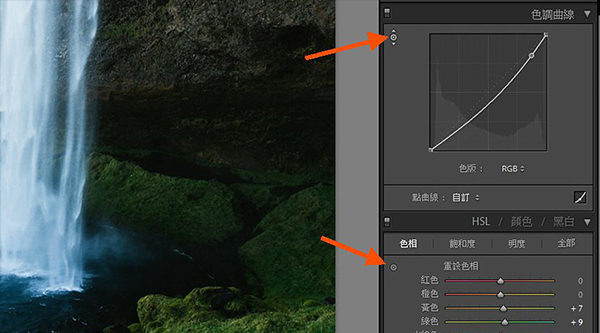
六、显现污点(Visualize Spots)
污点移除是非常方便的工具,尤其如果你要处理的是镜头入尘,又或一些简单的污点 (如湖上的落叶),按Q键或如下图箭嘴所指着的工具,就可进行清除。而更为重点的,就是下图圆圈位置,剔选的话会使影像会变成负片,并且可以使用滑杆来改变对比度,以突出有污点的地方,这样去除起来就舒服多了。如果没有了下层的工具列,可以按T键让它重新出现。
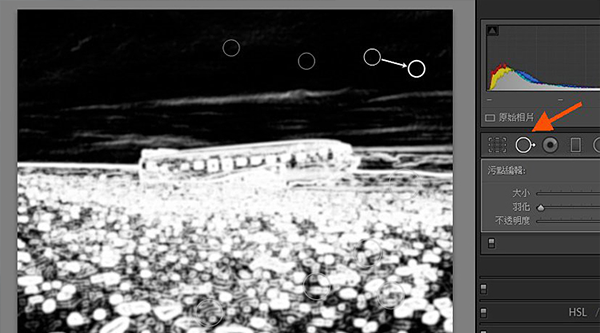
系统要求
1、处理器
Intel 或 AMD 处理器(支持 64 位)
2、操作系统
Microsoft Windows 7 Service Pack 1(64 位)、Windows 8.1(64 位)或者 Windows 10 版本 1511 或更高版本(64 位)
3、内存RAM:4 GB 内存(建议使用 12 GB)
4、硬盘空间
用于安装程序的 2 GB 可用硬盘空间。
5、显示器分辨率:1024x 768 显示器
6、显卡
AMD:支持 DirectX 12 或 OpenGL 3.3 的 Radeon GPU。
Intel:Skylake 或更新的支持 DirectX 12 的 GPU。
NVIDIA:支持 DirectX 12 或 OpenGL 3.3 的 GPU。
与 GPU 相关的功能需要支持 OpenGL 3.3 和 DirectX 10 的视频适配器
1 GB 视频 RAM (VRAM)。对于大型高分辨率显示器(例如 4K 和 5K 分辨率显示器),需使用 2 GB 专用 VRAM(建议使用 4 GB)。
7、Internet
您必须具备 Internet 连接并完成注册,才能激活软件、验证订阅和访问在线服务。
